1.前端3大件:
HTML结构 CSS 样式 JavaScript交互
2.什么是前端:
前端又名Web前端,用来给用户呈现一个一个的网页
3.什么是HTML页面?
HTML超文本标记语言:
超文本:文本 声音 图片 视频 表格 链接
标记:由许许多多的标签组成
HTML页面是运行到浏览器上面的
4.vscode环境的搭建:
(1)首先vscode,它是企业开发前端的时候非常常用的一个开发工具
(2)安装vscode,安装好了之后再安装一些插件:
Auto Rename Tag
view-in-browser
Live Server
5.编写第1个HTML页面
前提:记事本上编写代码,编写好之后ctrl+s保存,注意以.html为结尾保存该文件。将其打开后的这个页面,你会发现并没有标签(如下图1),只有字符串hello world,那么这样就不是一个标准的html页面:
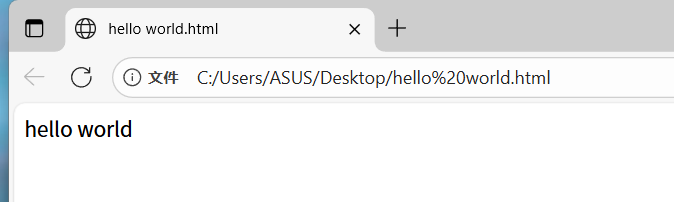
图1
效果:直接在浏览器上输出hello world
6.解释
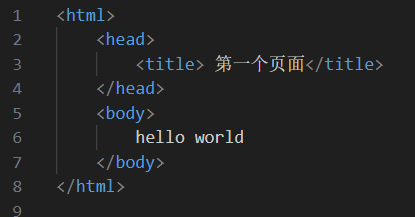
图2
- 每个尖括号代表的是 html里的标签。
- 括号里写的内容叫标签名。
- 像<html>...</html>这种被称为是双标签,即:有开始有结束,例如:head title body html
- 单标签:上图没有出现,后续再讲
- html页面是由许多标签组成,标签里面是有它的内容和属性,所有的标签都是以html为根标签为基准
- 其中html是html文件的根标签
- 其中head是用来编写页面相关的属性
- 其中tltle代表 页面标题
- 其中body代表 页面内容展示信息
你可以将上图内容看作为是一DOM树(如下图3),其中head可以被认为成是一个子标签(所有的标签都是可以被认为成是html的子标签)
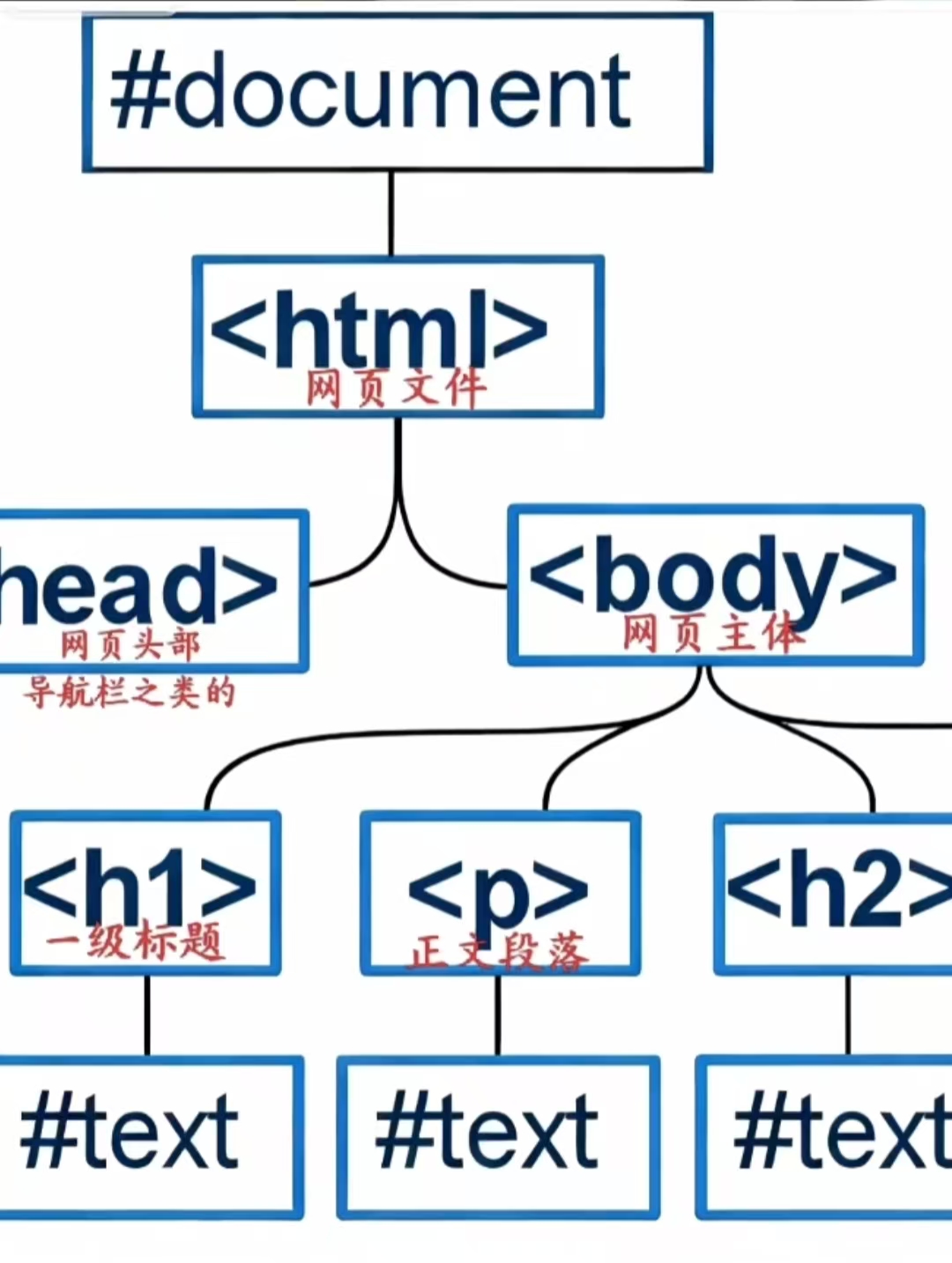
图3
其中head和body是兄弟标签,head和title是父子标签(如上图2)
其中每一个标签相当于是一个对象,程序员可以通过代码拿到这些对象,拿到之后就可以对这些对象进行增删查改
7.当重新在记事本里写:
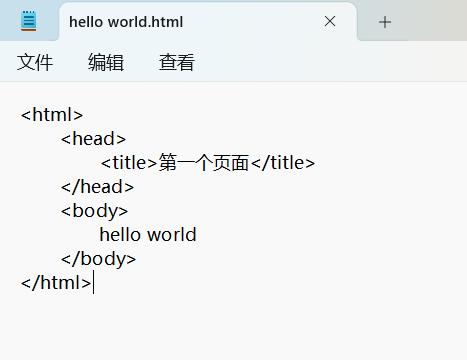
图4
再次打开.html结尾的文件,刷新后如下图5:
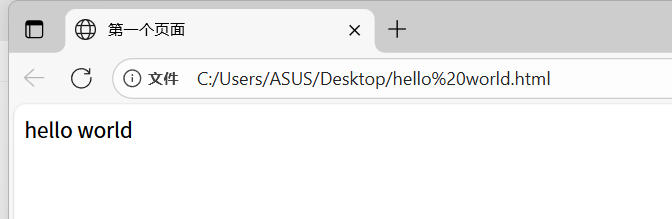
图5
你可以与图1作对比,相比之多了页面标题
8.VScode如何快速生成代码?
一般固定的框架是:
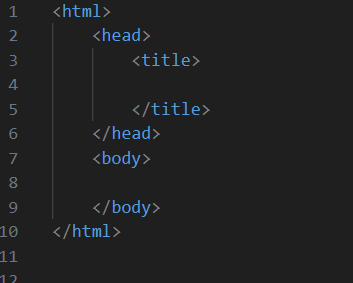
图6
那在VScode中,按住!+enter 就可直接生成
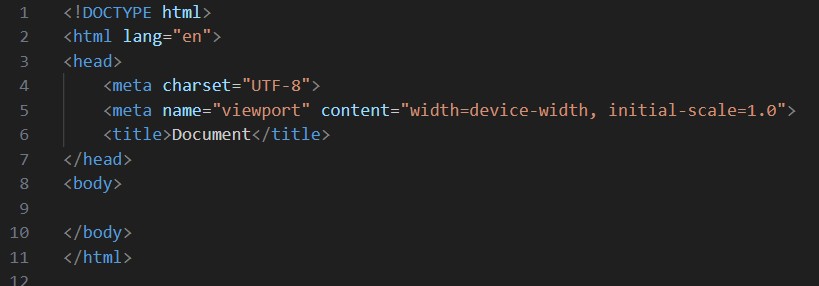
图7
解释:
- 第1行代表的意思是:指定当前的html版本为5(即 html5)
- 第2行的lang代表language 语言,后跟en,这一行的作用是指定当前页面内容是英文的。这一行不是告诉人的,而是告诉浏览器、搜索引擎......页面内容主要语言为英语,以便于他们以合适的方式(如英语语音朗读、按英语语言规则来处理等)来处理页面。
- 第4行代表:浏览器按照什么样的规则来进行解码文件,这里是按照UTF-8的规则进行解码文件,即:编码格式是UTF-8。(这里注意:UTF-8是一种编码格式,同时又包含了解码规则,它具有编码和解码的双向性)
如果我将原先的编码格式UTF-8(图8)改成ISO(图9),内容处写:这是内容 ,则结果如下图10一样出现的是乱码:

图8

图9
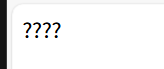
图10
出现乱码原因:因为这个文件是按照ISO来编写的,但是却又在第4行告诉电脑要它按照UTF-8来解码,则自然而然会出现问题
- 第5行代表移动端适配问题,因本人针对Web端学习的,所以这里不做过多讲解。
这里补充一点:Ctrl+Shift+r 代表的是刷新
9.html标签、标题
(1)注释标签
++Ctrl+/ 就会将所选中内容进行注释。++
你保存之后,去页面看,发现注释的内容并没有显示出来,那就说明注释成功了,因为注释是不显示在页面上的。
如果你想看,就按 f12 就会出现下图11:
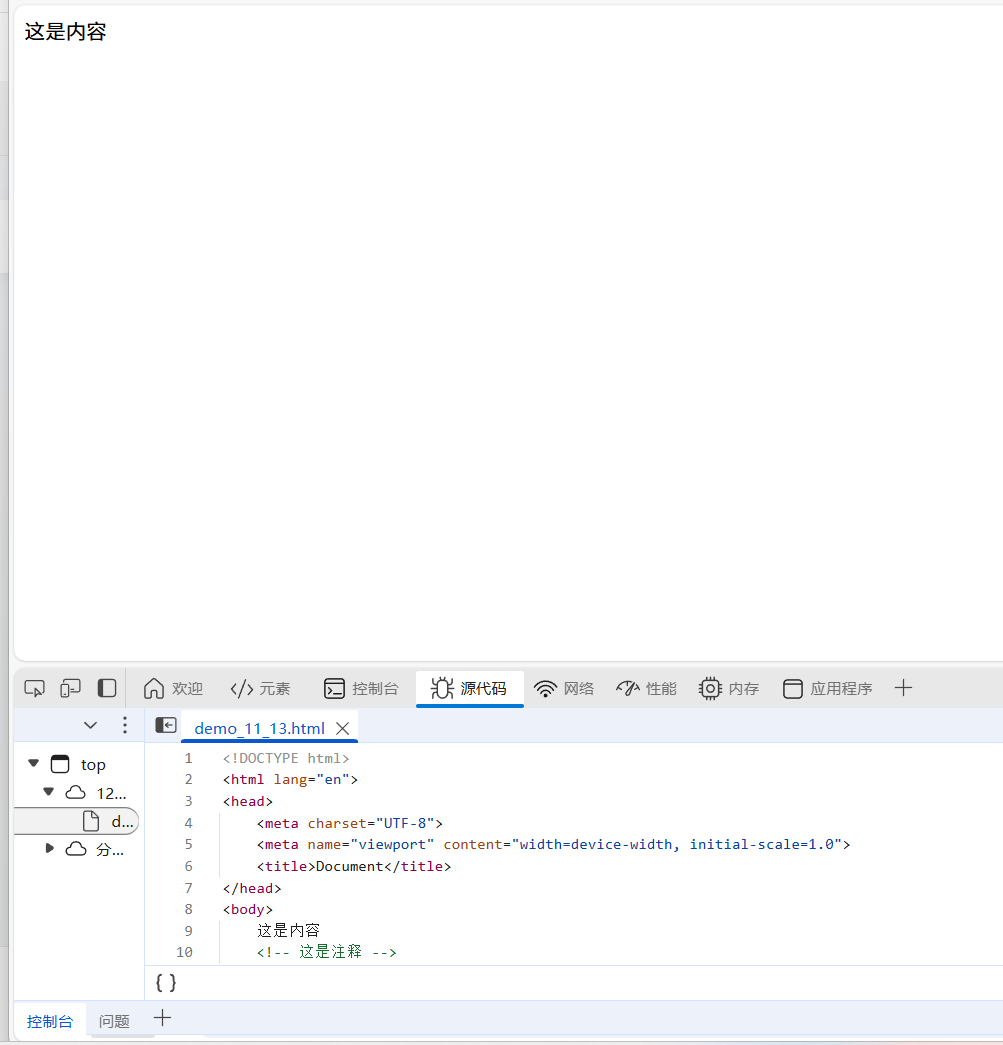
(2)标题标签
++从h1到h6,数字越大,则字体越小并且越细。++
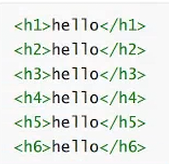
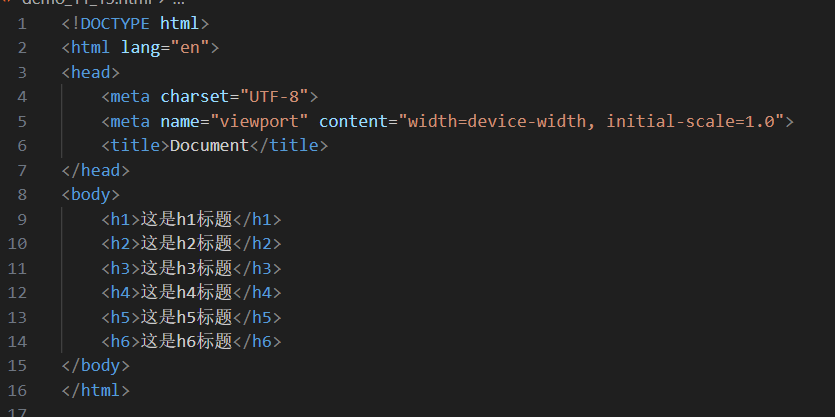
呈现结果:
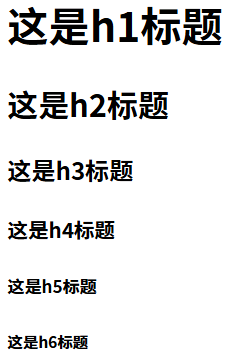
那么你会发现,每行之间为什么会有同样的间隙?
这是浏览器里面自带的样式,自带的CSS,后续会讲如何去更改......
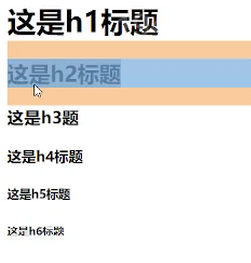
另:注意 标题标签是单独起一行的
(3)段落标签
如果我写三段话:
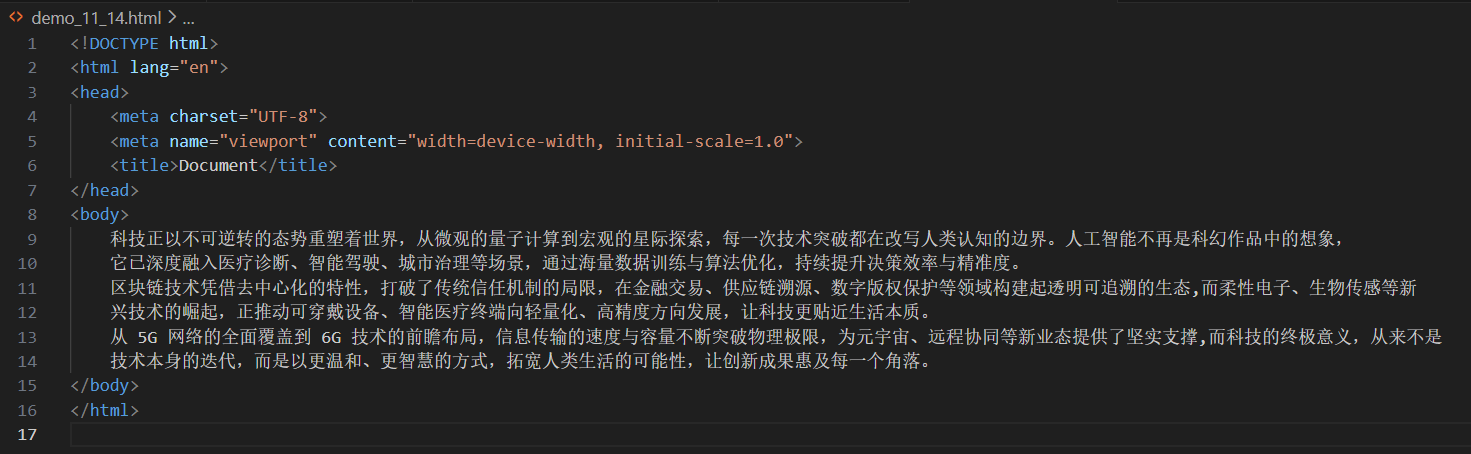
则浏览器中显示:

你会发现,写在一行了,并未分行写!说明在VScode里面的换行对浏览器没有用。那么这时就需要用到段落标签p标签,如图11所示:
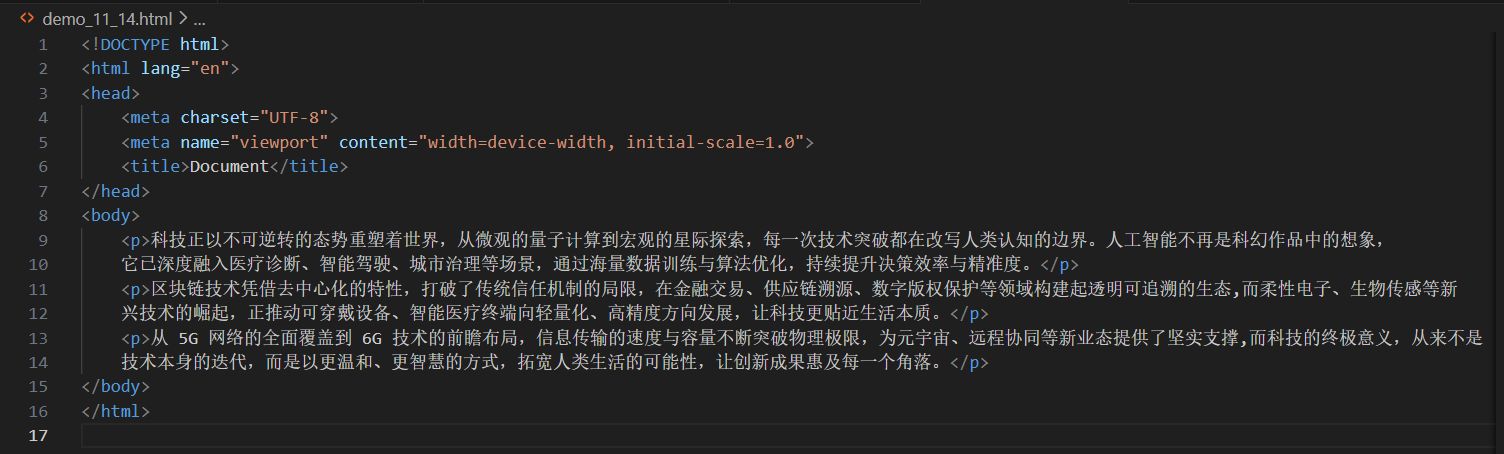
图11
浏览器结果:

如果想将第1段从"人工智能"处开始换行,那直接按enter键,则浏览器中结果是否能换行?
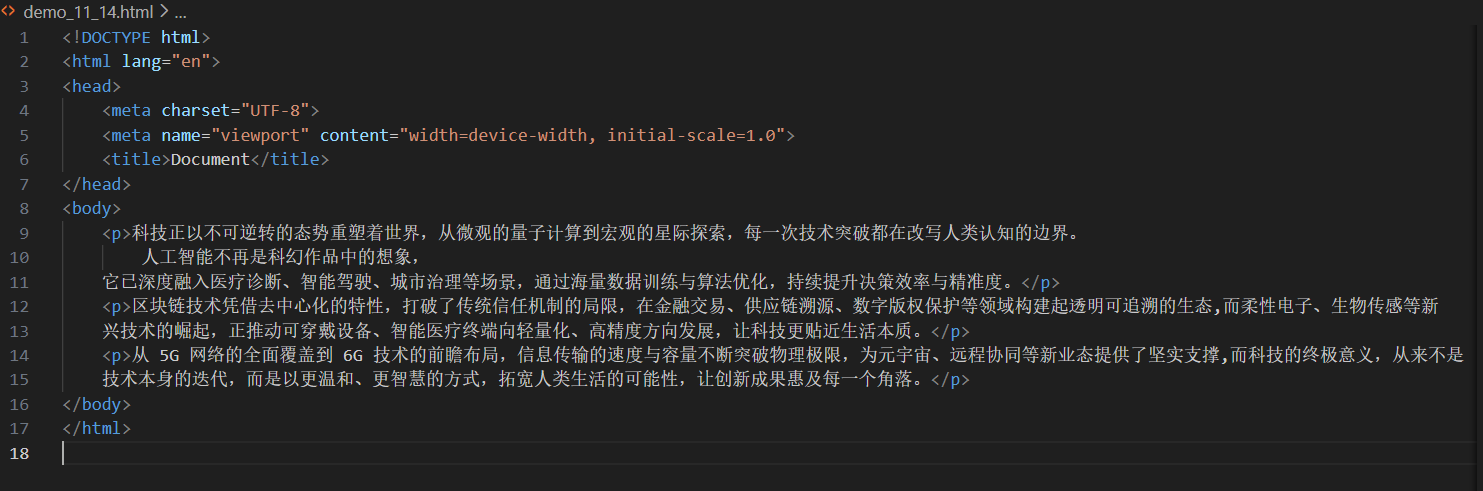
浏览器中结果:

你会发现,浏览器中显示的是一个空格!(已用红笔标出)
那么如何换行呢?
(4)换行标签
在要换行之前写 <br/>,若想在上段内容的"人工智能"开始换行,则:

在浏览器中,"人工智能"之后内容,则开始换行!

疑问:为什么换行后的那段内容的间隙比其他小?
这个其实也属于是浏览器的默认样式。
++注意:++
换行标签是一个单标签,所以没有结束标签。
br是break的缩写,表示换行。
(5)格式化标签
5.1加粗
是strong标签和b标签
5.2倾斜
em标签和i标签
5.3删除线
del标签和s标签
5.4下划线
ins标签和u标签
举例说明:
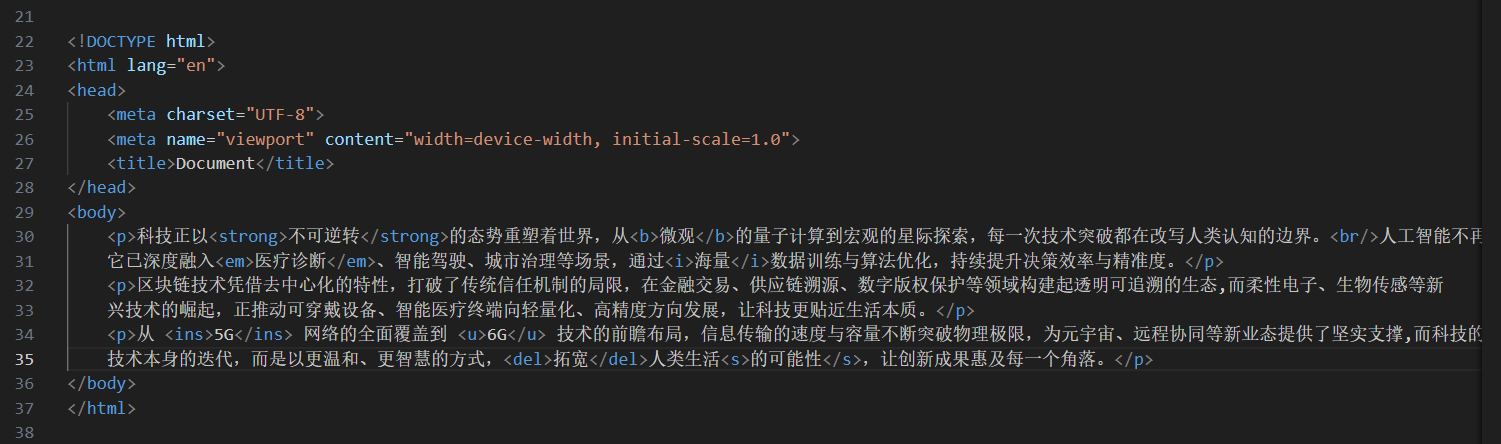
根据上面代码处的标签,浏览器中结果显示改动的地方(已用红笔标出):

(6)html中的img标签(即:图片标签)
++##1.img的src属性:++
使用img标签的时候,必须要搭配着src属性,作用是:来引入图片的路径
相对路径:
(假设a位于文件夹之内则称之为a比文件夹低一级!)
- &1:代码和图片都在该文件夹里面: ./xxx.png,假设该文件夹为x文件夹,则相当于是该图片和代码都是比x文件夹低1级!
- &2:该图片在代码所在的文件夹(即x文件夹)里的文件夹(设为y文件夹)的里面: ./img/xxx.png(这里是假入在img文件夹里),相当于是该图片比y文件夹低1级,比x文件夹低2级!
- &3:图片与该文件夹是同一级: ../xxx.png,相当于是该图片与x文件夹同级!
图片再次解释:
上面的x文件夹就是这里的class_11_14文件夹,与该文件夹同级的是pinduoduo.png(也就是&3所描述!)
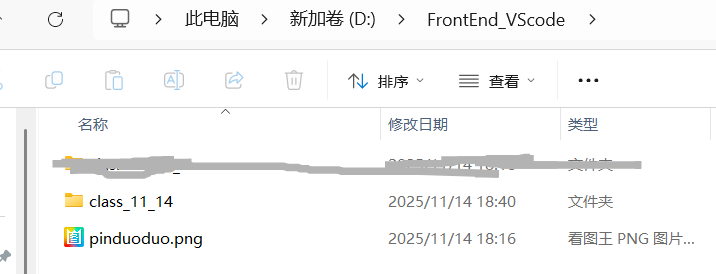
打开class_11_14文件夹后:
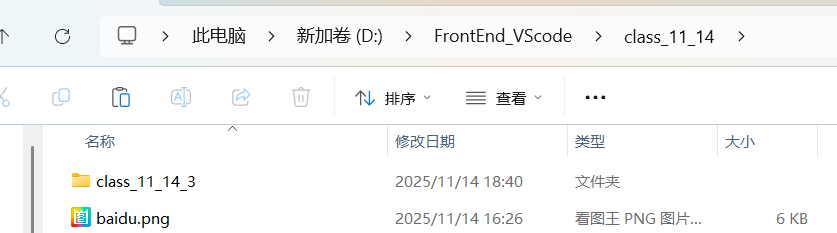
这里的class_11_14_3就是上面的y文件夹,而baidu.png(就是&1所描述!)
打开class_11_14_3文件夹:
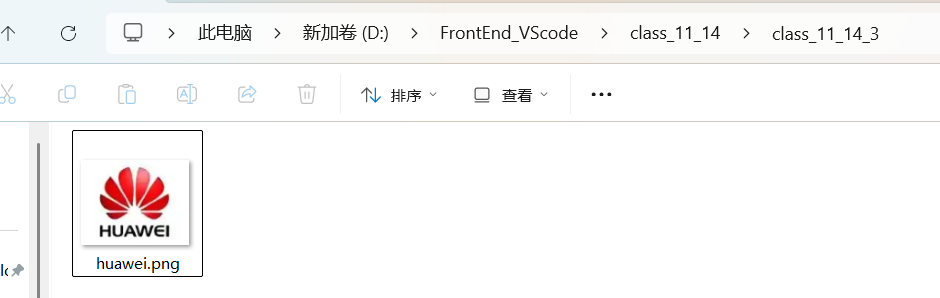
这个huawei.png(就是&2所描述!)
举例说明:
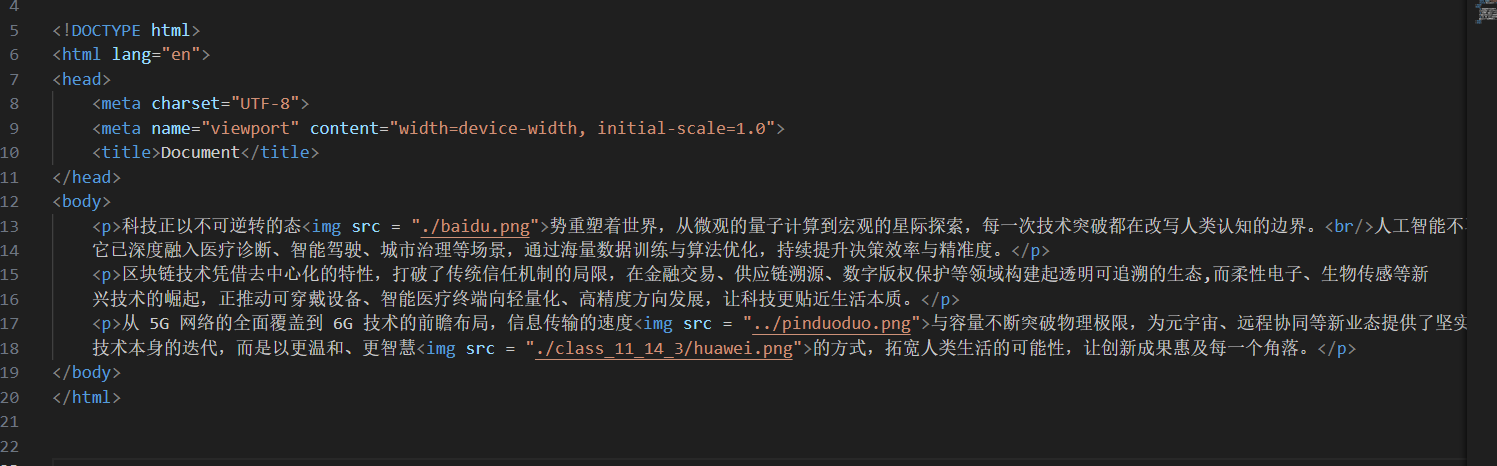
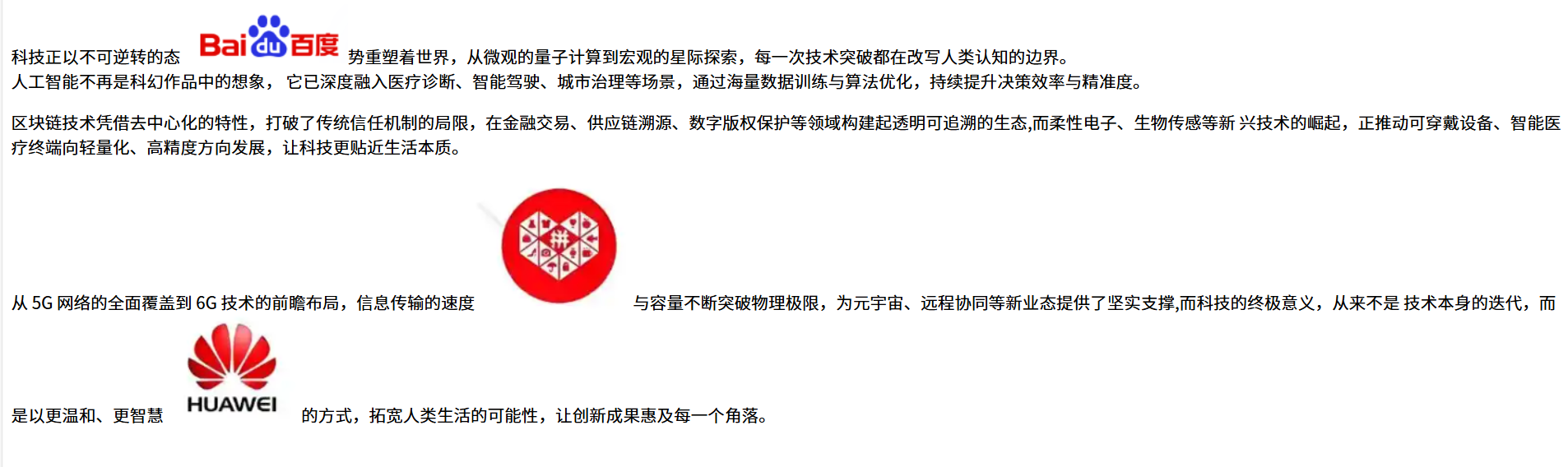
绝对路径:
&4:如果想将网页的图片导入代码,显示在浏览器中,则<img src = "右键复制图片路径">
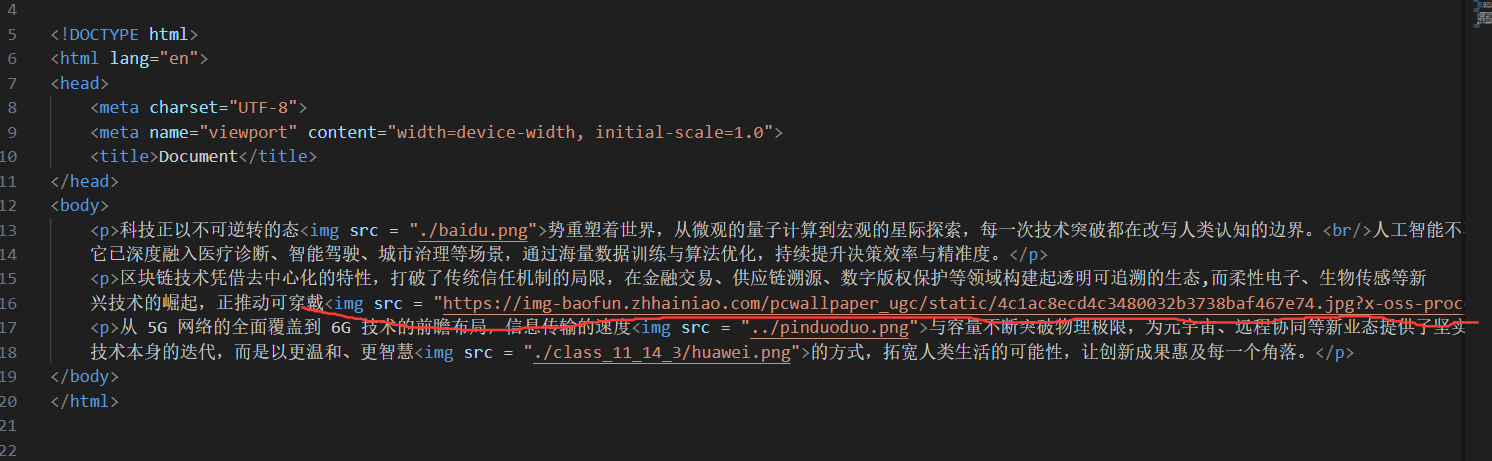
图12
我复制的是该图片:
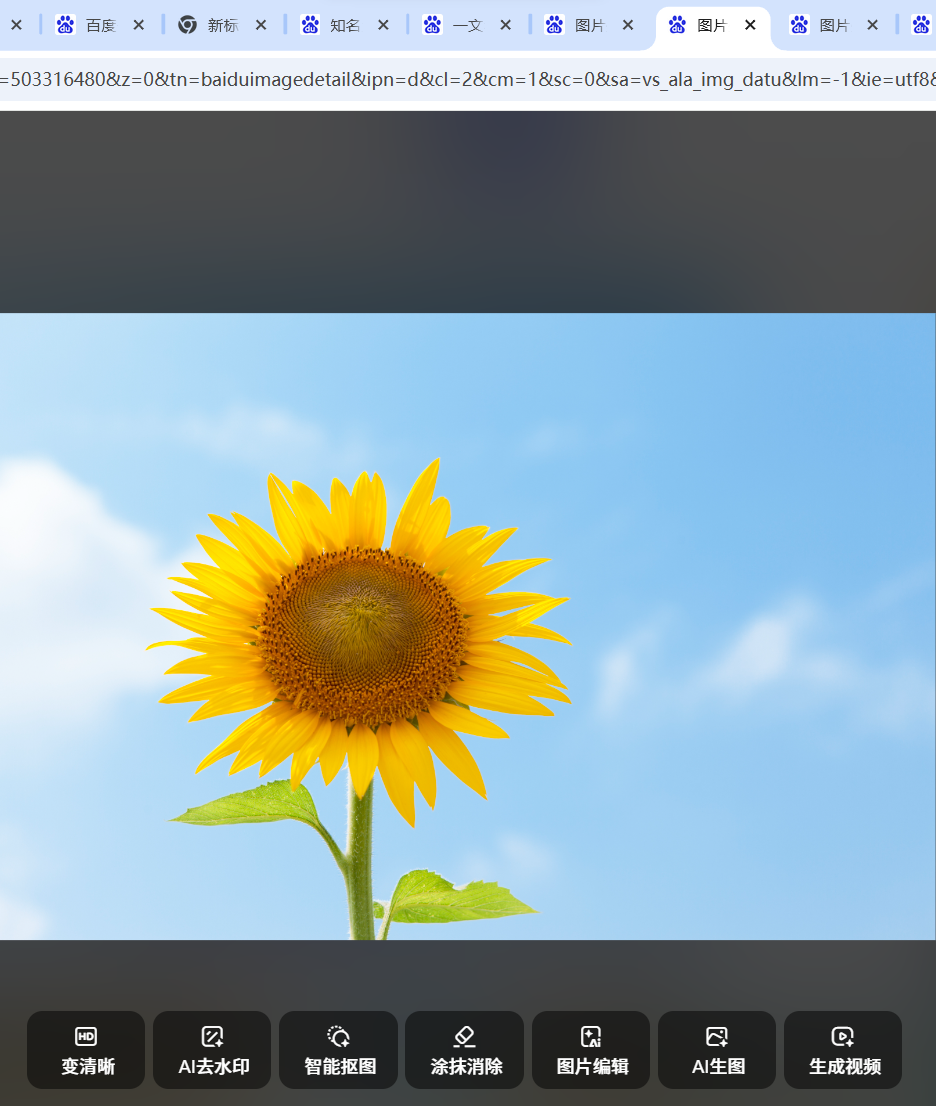
浏览器显示:
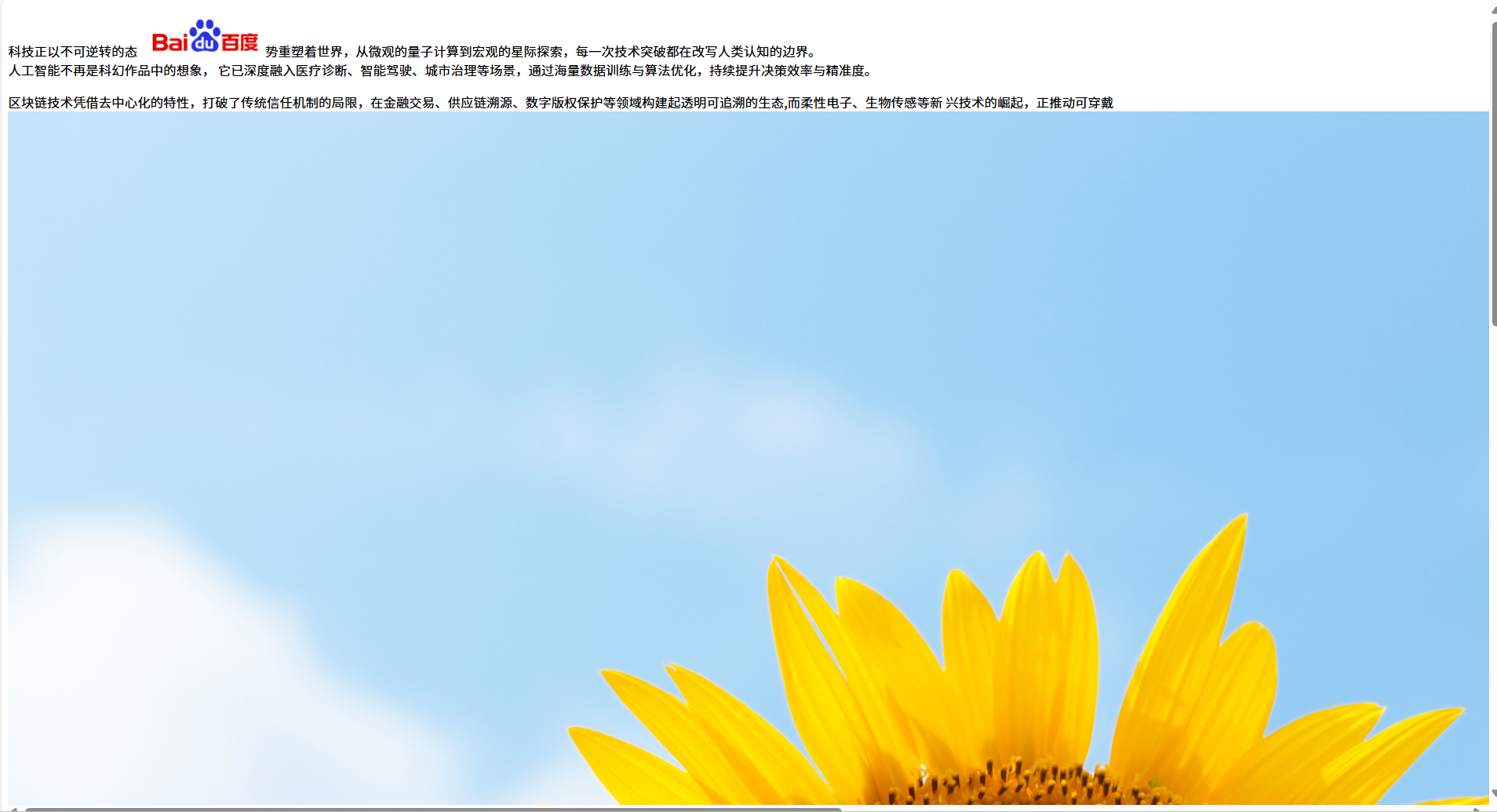
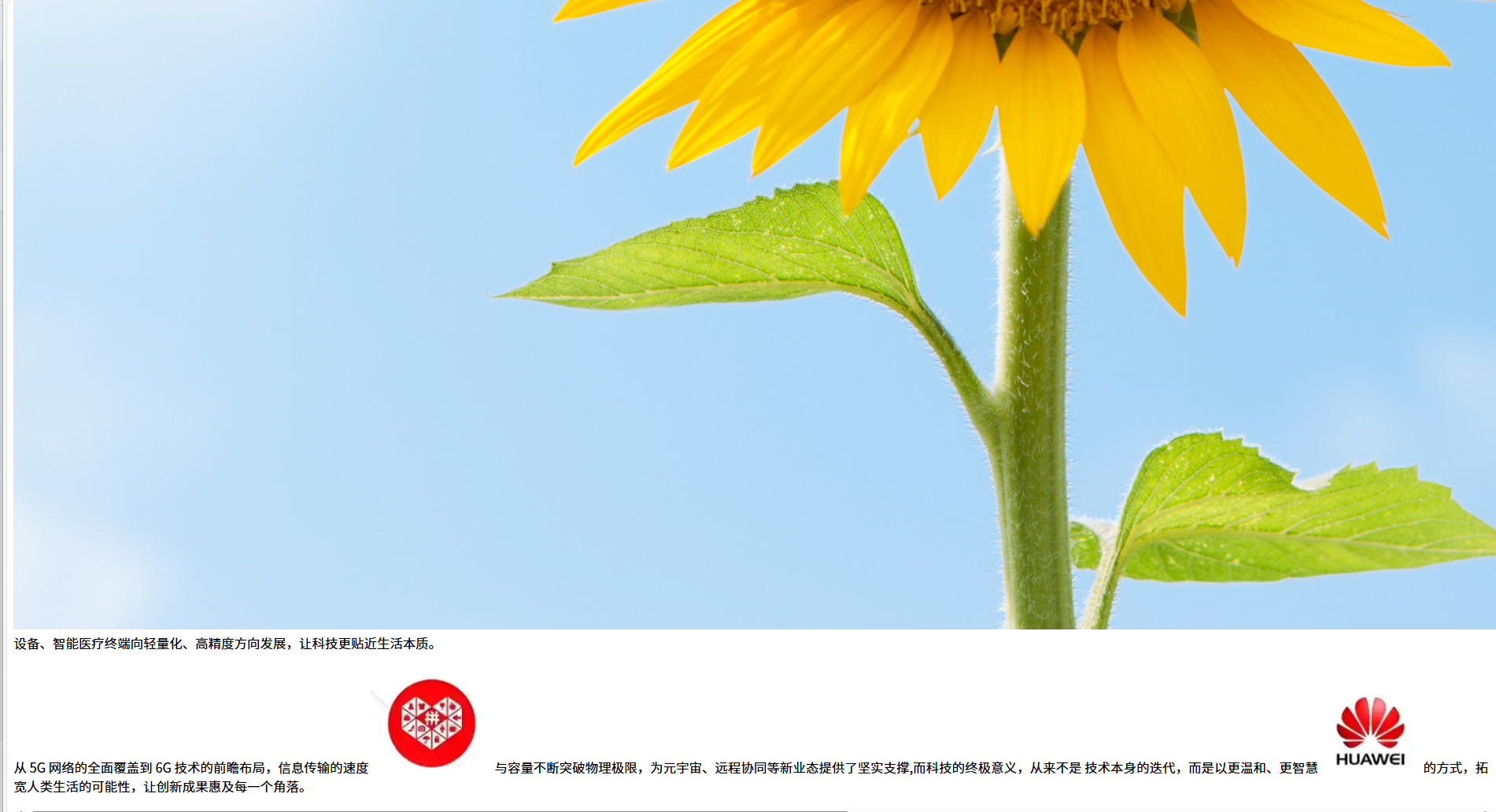
(因图片太大所以分两部分截取)
++##2.img的alt属性++
alt属性:作用是替换文本,当文本不能正确显示的时候,会显示一个替换的文字
注意 :这个alt属性是只有在图片加载失败的情况下才会显示文本内容!如果图片加载成功,那么文案就不会展示!
假如我将图12中的13行的<img src = "baidu.png">故意改错为<img src = "baidu01.png">,则结果如下:
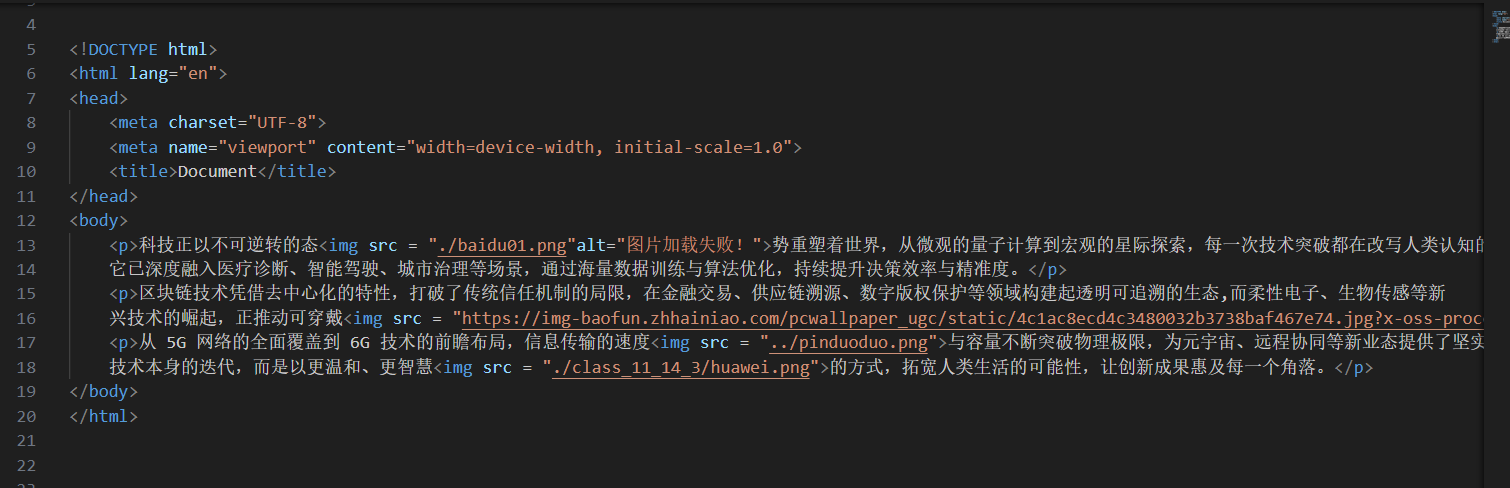

++##3.img的title属性++
title属性:作用是提示文本,鼠标放到图片上,就会有提示。
举例说明:
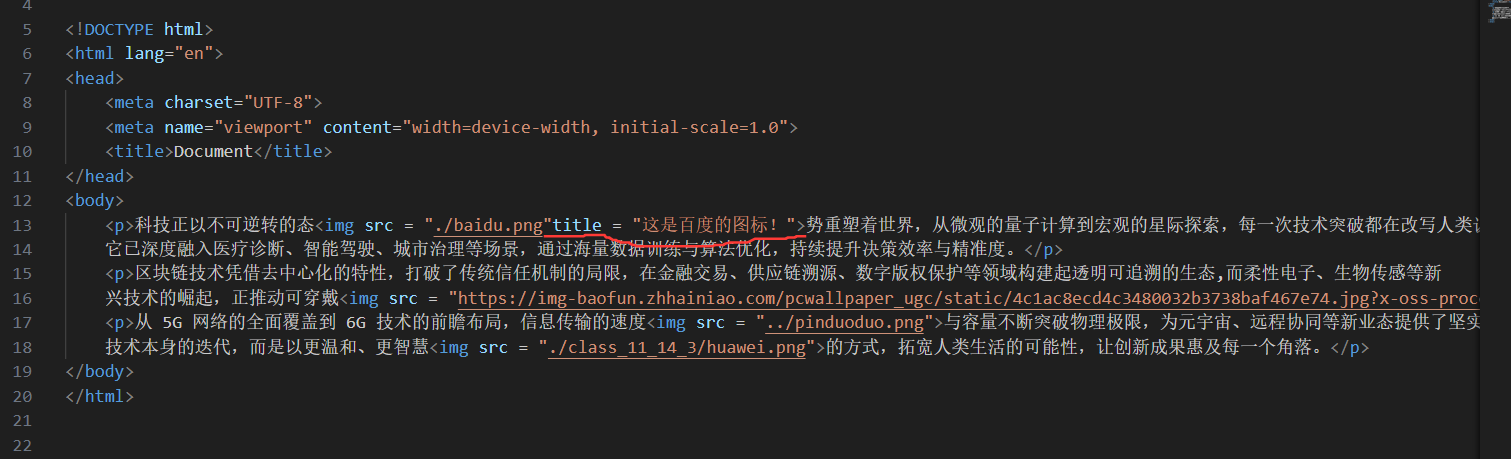
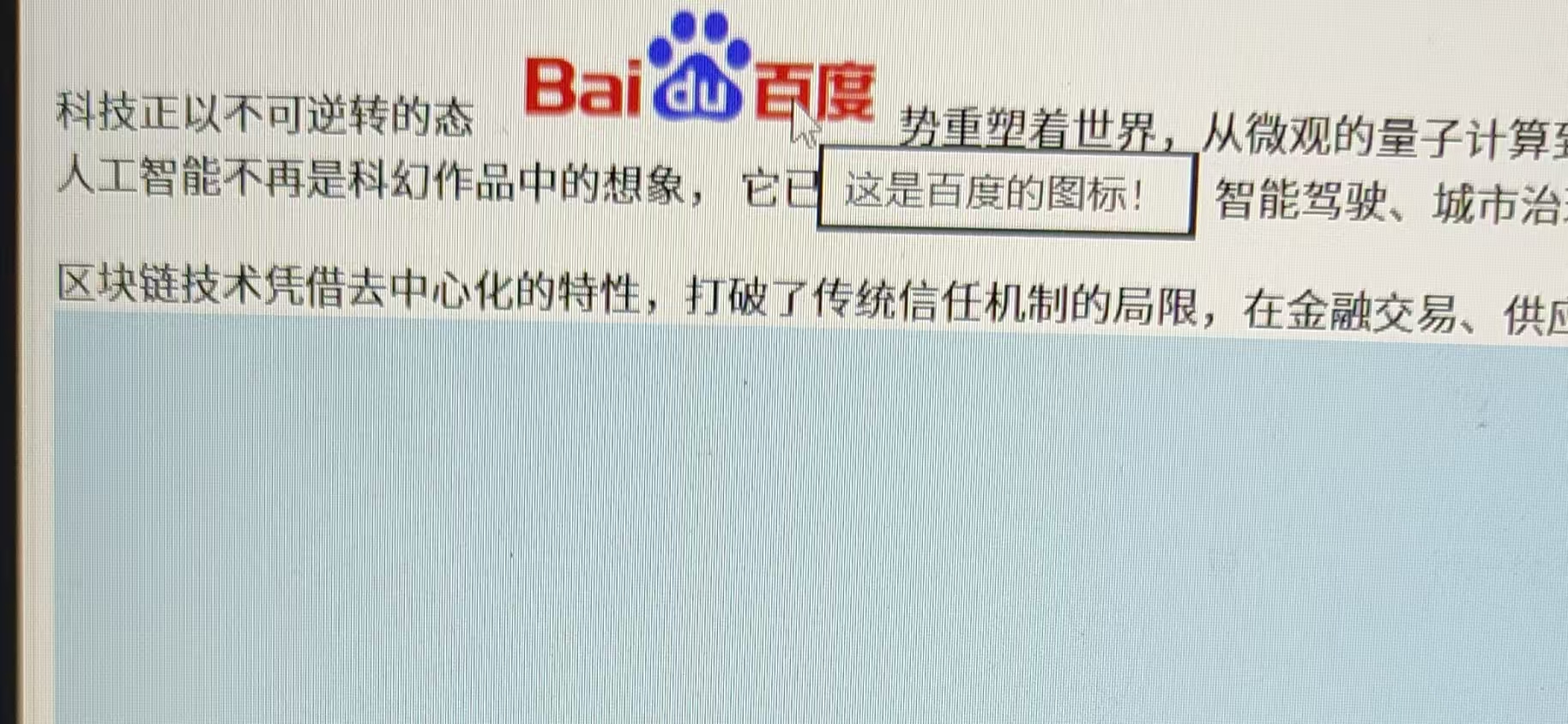
++##4.img的width/height属性++
width/height属性:作用是控制宽度高度,高度和宽度一般改一个就行,另外一个会等比例缩放,否则就会图片失衡。
情景:我们导入的图片,有的时候会觉得太大了,那如何让它小一点呢?就可以使用这个属性!
其中width和height分别代表宽度和高度
举例说明:
将之前导入的向日葵图片的宽度设置成100px(其中px代表像素!)
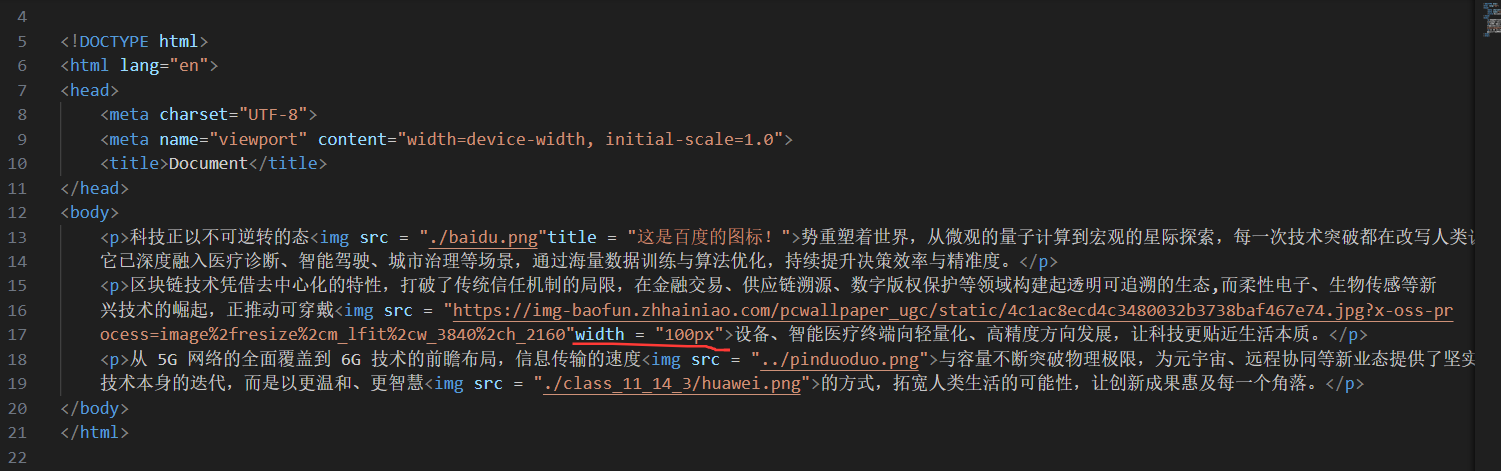
注意:上面的代码中可以只写width,也可以只写height,也可以两个属性都写!
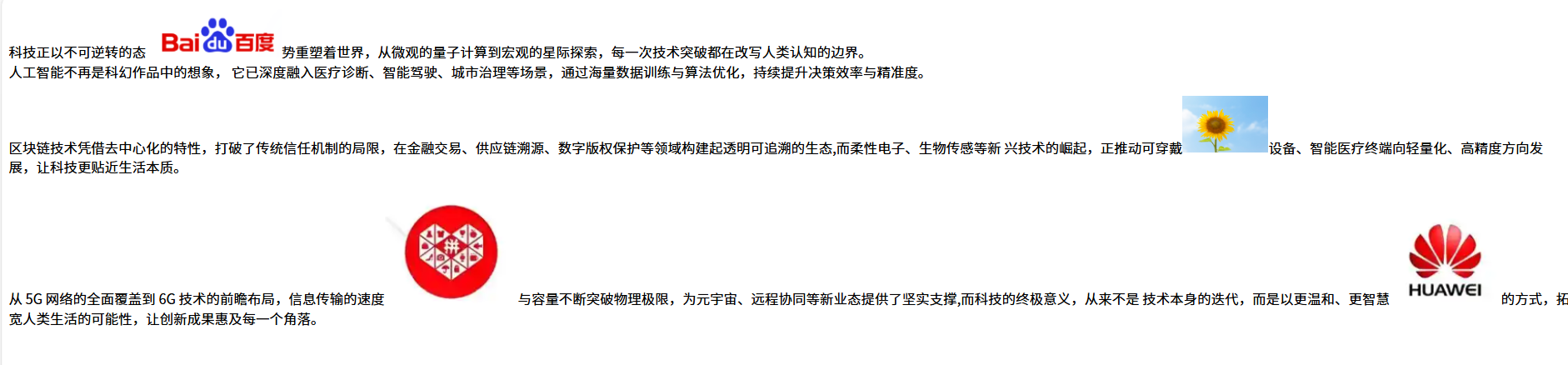
++##5.img的border属性:++
border属性:作用是给图片加一个边框,参数是宽度的像素,但是一般使用CSS来设定。
举例说明:现在给上面的向日葵图片加一个10px的边框:
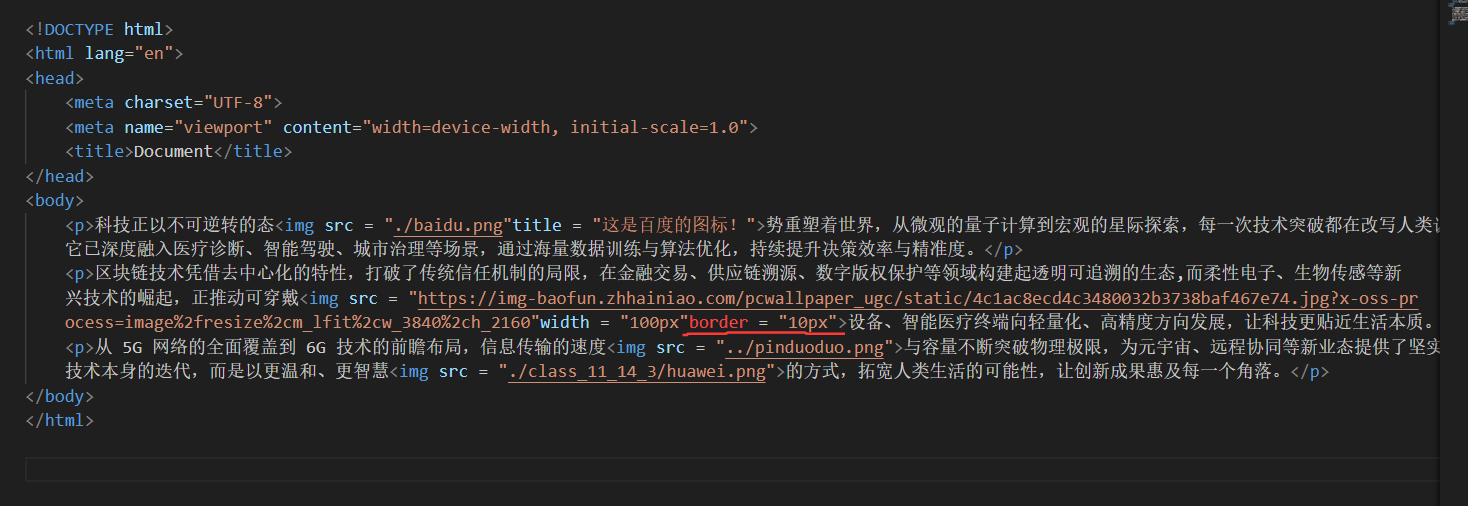
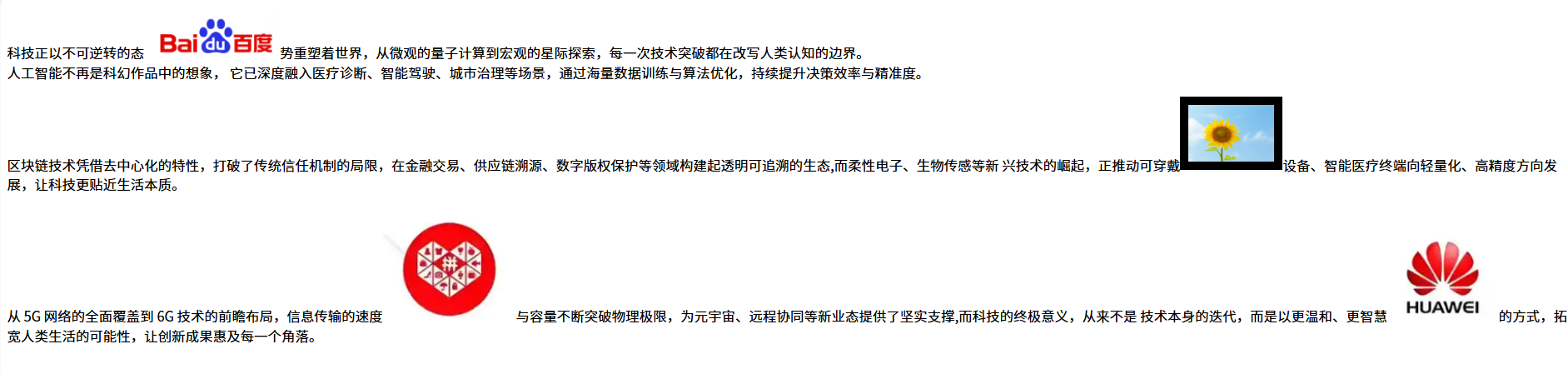
++整体总结:++
<img >这里的img后面的属性顺序是无所谓的,并不是说src必须得排在第1个,而是任意属性排序顺序都无所谓。
10.易错部分:
10.1当我把上一个完整的html文档结构注释掉后,想再复用html的基本框架结构,将原本body部分的内容替换成"你好",却发现浏览器里未能呈现"你好"这个结果!(如图13)
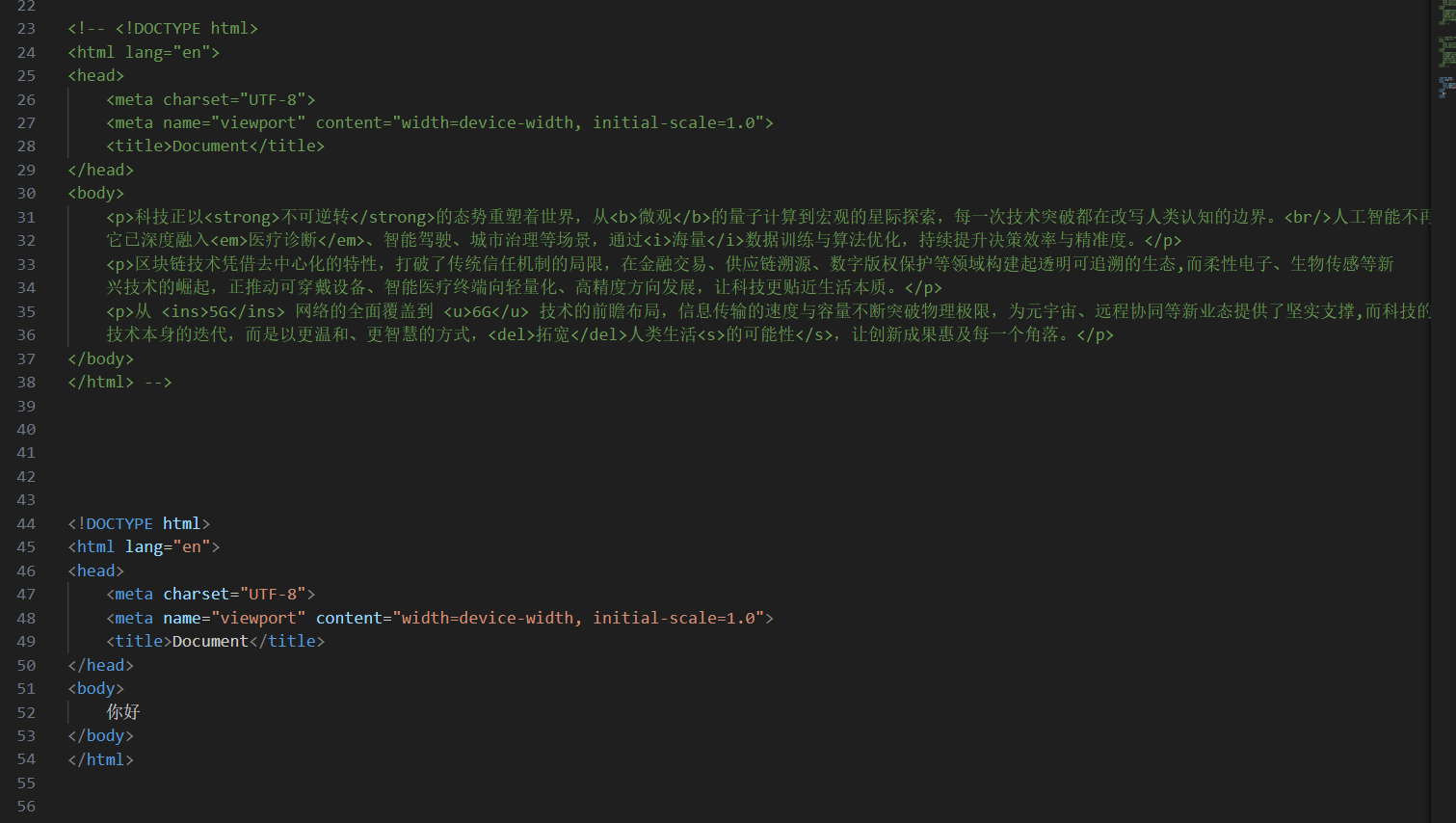
图12
图13
原因:注释只是告诉阅读代码的人这部分内容不需要关注,但是对于浏览器来说,它依然会按照既定规则,只会解析第1个有效的<html>,只有删除,页面才会显示正常预期内容,如图14
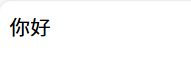
图14